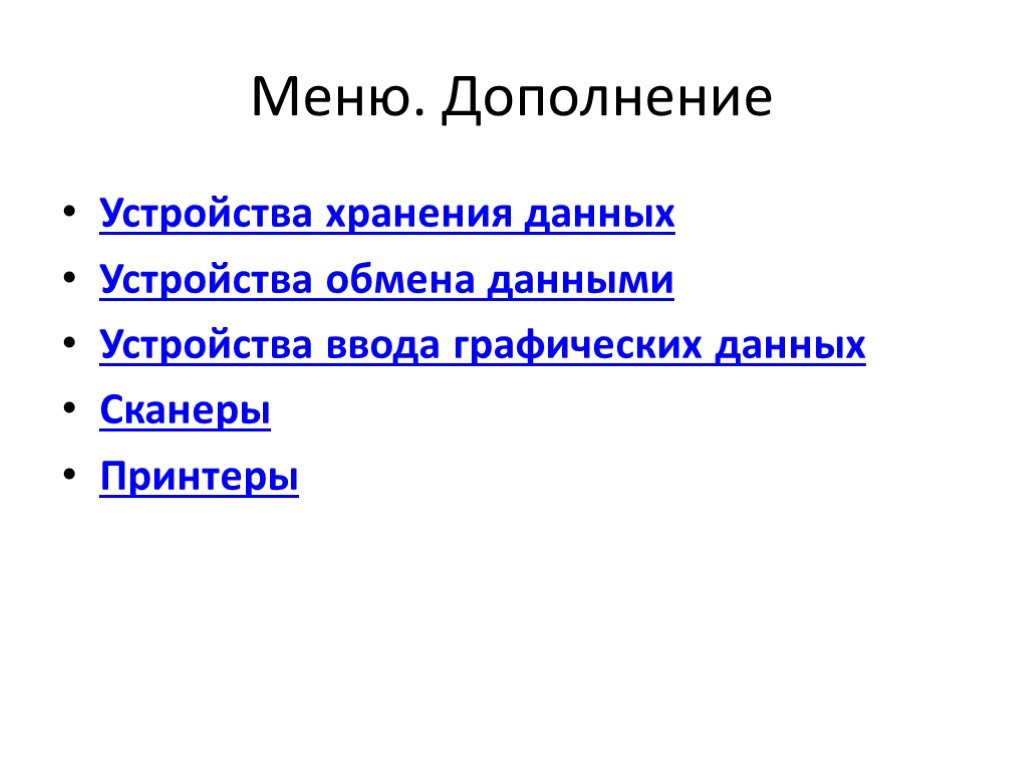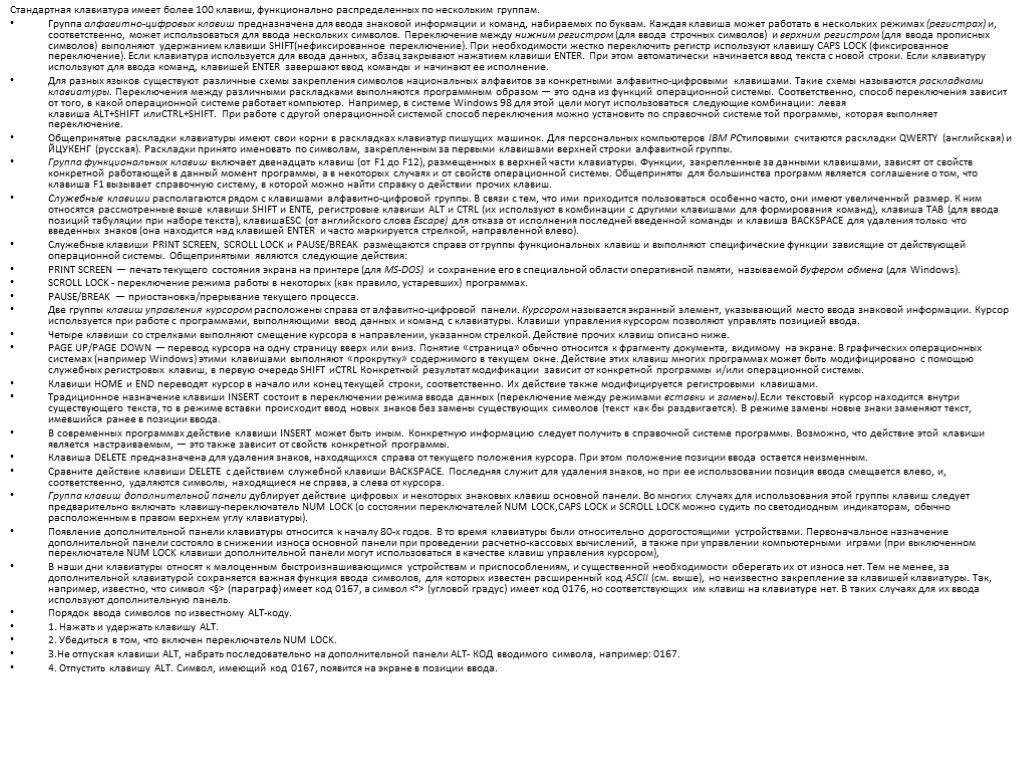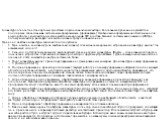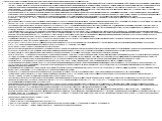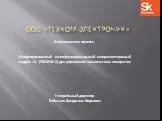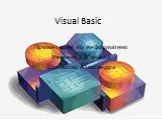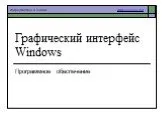Слайд 1Меню
Основные устройства ПК Дополнение
Слайд 2Меню. Дополнение
Устройства хранения данных Устройства обмена данными Устройства ввода графических данных Сканеры Принтеры
Слайд 3Устройства ПК и их характеристики
Персональные компьютеры выпускаются в следующих конструктивных исполнениях: стационарные (настольные) и переносные. Наиболее распространенными являются настольные ПК, которые позволяют легко изменять конфигурацию. К базовой конфигурации относятся устройства, без которых не может работать современный ПК: системный блок; клавиатура, которая обеспечивает ввод информации в компьютер; манипулятор мышь, облегчающий ввод информации в компьютер; монитор, предназначенный для изображения текстовой и графической информации.

Слайд 4Системный блок
функциональный элемент, защищающий внутренние компоненты компьютера от внешнего воздействия и механических повреждений, поддерживающий необходимый температурный режим внутри «Начинка» системного блока В системном блоке расположены: Материнская плата с установленным на ней процессором, ОЗУ, картами расширения (видеокарта, звуковая карта, сетевая плата). Отсеки для накопителей — жёстких дисков, оптических приводов и т. п. Блок питания. Фронтальная панель с кнопками включения и перезагрузки, индикаторами питания и накопителей, опционально — гнёзда для наушников и микрофона, интерфейсы передачи данных.
Слайд 5Клавиатура
клавишное устройство управления персональным компьютером. Служит для ввода алфавитно-цифровых (знаковых) данных, а также команд управления. Комбинация монитора и клавиатуры обеспечивает простейший интерфейс пользователя. С помощью клавиатуры управляют компьютерной системой, а с помощью монитора получают от нее отклик. Принцип действия… Состав клавиатуры…
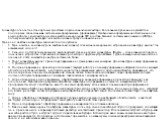
Слайд 6Клавиатура относится к стандартным средствам персонального компьютера. Ее основные функции не нуждаются в поддержке специальными системными программами (драйверами). Необходимое программное обеспечение для начала работы с компьютером уже имеется в микросхеме ПЗУ в составе базовой системы ввода-вывода (BIOS), и потому компьютер реагирует на нажатия клавиш сразу после включения. Принцип действия клавиатуры заключается в следующем. 1. При нажатии на клавишу (или комбинацию клавиш) специальная микросхема, встроенная в клавиатуру, выдает так называемый скан-код. 2. Скан-код поступает в микросхему, выполняющую функции порта клавиатуры. (Порты — специальные аппаратно-логические устройства, отвечающие за связь процессора с другими устройствами.) Данная микросхема находится на основной плате компьютера внутри системного блока. 3. Порт клавиатуры выдает процессору прерывание с фиксированным номером. Для клавиатуры номер прерывания — 9 (Interrupt 9, Int 9). 4. Получив прерывание, процессор откладывает текущую работу и по номеру прерывания обращается в специальную область оперативной памяти, в которой находится так называемый вектор прерываний. Вектор прерываний - это список адресных данных с фиксированной длиной записи. Каждая запись содержит адрес программы, которая должна обслужить прерывание с номером, совпадающим с номером записи. 5. Определив адрес начала программы, обрабатывающей возникшее прерывание, процессор переходит к ее исполнению. Простейшая программа обработки клавиатурного прерывания «зашита» в микросхему ПЗУ, но программисты могут «подставить» вместо нее свою программу, если изменят данные в векторе прерываний. 6. Программа-обработчик прерывания направляет процессор к порту клавиатуры, где он находит скан-код, загружает его в свои регистры, потом под управлением обработчика определяет, какой код символа соответствует данному скан-коду. 7. Далее обработчик прерываний отправляет полученный код символа в небольшую область памяти, известную как буфер клавиатуры, и прекращает свою работу, известив об этом процессор. 8. Процессор прекращает обработку прерывания и возвращается к отложенной задаче. 9. Введенный символ хранится в буфере клавиатуры до тех пор, пока его не заберет оттуда та программа, для которой он и предназначался, например текстовый редактор или текстовый процессор. Если символы поступают в буфер чаще, чем забираются оттуда, наступает эффект переполнения буфера. В этом случае ввод новых символов на некоторое время прекращается. На практике в этот момент при нажатии на клавишу мы слышим предупреждающий звуковой сигнал и не наблюдаем ввода данных.
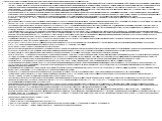
Слайд 7Стандартная клавиатура имеет более 100 клавиш, функционально распределенных по нескольким группам. Группа алфавитно-цифровых клавиш предназначена для ввода знаковой информации и команд, набираемых по буквам. Каждая клавиша может работать в нескольких режимах (регистрах) и, соответственно, может использоваться для ввода нескольких символов. Переключение между нижним регистром (для ввода строчных символов) и верхним регистром (для ввода прописных символов) выполняют удержанием клавиши SHIFT(нефиксированное переключение). При необходимости жестко переключить регистр используют клавишу CAPS LOCK (фиксированное переключение). Если клавиатура используется для ввода данных, абзац закрывают нажатием клавиши ENTER. При этом автоматически начинается ввод текста с новой строки. Если клавиатуру используют для ввода команд, клавишей ENTER завершают ввод команды и начинают ее исполнение. Для разных языков существуют различные схемы закрепления символов национальных алфавитов за конкретными алфавитно-цифровыми клавишами. Такие схемы называются раскладками клавиатуры. Переключения между различными раскладками выполняются программным образом — это одна из функций операционной системы. Соответственно, способ переключения зависит от того, в какой операционной системе работает компьютер. Например, в системе Windows 98 для этой цели могут использоваться следующие комбинации: левая клавиша ALT+SHIFT илиCTRL+SHIFT. При работе с другой операционной системой способ переключения можно установить по справочной системе той программы, которая выполняет переключение. Общепринятые раскладки клавиатуры имеют свои корни в раскладках клавиатур пишущих машинок. Для персональных компьютеров IBM PCтиповыми считаются раскладки QWERTY (английская) и ЙЦУКЕНГ (русская). Раскладки принято именовать по символам, закрепленным за первыми клавишами верхней строки алфавитной группы. Группа функциональных клавиш включает двенадцать клавиш (от F1 до F12), размещенных в верхней части клавиатуры. Функции, закрепленные за данными клавишами, зависят от свойств конкретной работающей в данный момент программы, а в некоторых случаях и от свойств операционной системы. Общеприняты для большинства программ является соглашение о том, что клавиша F1 вызывает справочную систему, в которой можно найти справку о действии прочих клавиш. Служебные клавиши располагаются рядом с клавишами алфавитно-цифровой группы. В связи с тем, что ими приходится пользоваться особенно часто, они имеют увеличенный размер. К ним относятся рассмотренные выше клавиши SHIFT и ENTE, регистровые клавиши ALT и CTRL (их используют в комбинации с другими клавишами для формирования команд), клавиша TAB (для ввода позиций табуляции при наборе текста), клавишаESC (от английского слова Escape) для отказа от исполнения последней введенной команды и клавиша BACKSPACE для удаления только что введенных знаков (она находится над клавишей ENTER и часто маркируется стрелкой, направленной влево). Служебные клавиши PRINT SCREEN, SCROLL LOCK и PAUSE/BREAK размещаются справа от группы функциональных клавиш и выполняют специфические функции зависящие от действующей операционной системы. Общепринятыми являются следующие действия: PRINT SCREEN — печать текущего состояния экрана на принтере (для MS-DOS) и сохранение его в специальной области оперативной памяти, называемой буфером обмена (для Windows). SCROLL LOCK - переключение режима работы в некоторых (как правило, устаревших) программах. PAUSE/BREAK — приостановка/прерывание текущего процесса. Две группы клавиш управления курсором расположены справа от алфавитно-цифровой панели. Курсором называется экранный элемент, указывающий место ввода знаковой информации. Курсор используется при работе с программами, выполняющими ввод данных и команд с клавиатуры. Клавиши управления курсором позволяют управлять позицией ввода. Четыре клавиши со стрелками выполняют смещение курсора в направлении, указанном стрелкой. Действие прочих клавиш описано ниже. PAGE UP/PAGE DOWN — перевод курсора на одну страницу вверх или вниз. Понятие «страница» обычно относится к фрагменту документа, видимому на экране. В графических операционных системах (например Windows) этими клавишами выполняют «прокрутку» содержимого в текущем окне. Действие этих клавиш многих программах может быть модифицировано с помощью служебных регистровых клавиш, в первую очередь SHIFT иCTRL Конкретный результат модификации зависит от конкретной программы и/или операционной системы. Клавиши HOME и END переводят курсор в начало или конец текущей строки, соответственно. Их действие также модифицируется регистровыми клавишами. Традиционное назначение клавиши INSERT состоит в переключении режима ввода данных (переключение между режимами вставки и замены).Если текстовый курсор находится внутри существующего текста, то в режиме вставки происходит ввод новых знаков без замены существующих символов (текст как бы раздвигается). В режиме замены новые знаки заменяют текст, имевшийся ранее в позиции ввода. В современных программах действие клавиши INSERT может быть иным. Конкретную информацию следует получить в справочной системе программы. Возможно, что действие этой клавиши является настраиваемым, — это также зависит от свойств конкретной программы. Клавиша DELETE предназначена для удаления знаков, находящихся справа от текущего положения курсора. При этом положение позиции ввода остается неизменным. Сравните действие клавиши DELETE с действием служебной клавиши BACKSPACE. Последняя служит для удаления знаков, но при ее использовании позиция ввода смещается влево, и, соответственно, удаляются символы, находящиеся не справа, а слева от курсора. Группа клавиш дополнительной панели дублирует действие цифровых и некоторых знаковых клавиш основной панели. Во многих случаях для использования этой группы клавиш следует предварительно включать клавишу-переключатель NUM LOCK (о состоянии переключателей NUM LOCK,CAPS LOCK и SCROLL LOCK можно судить по светодиодным индикаторам, обычно расположенным в правом верхнем углу клавиатуры). Появление дополнительной панели клавиатуры относится к началу 80-х годов. В то время клавиатуры были относительно дорогостоящими устройствами. Первоначальное назначение дополнительной панели состояло в снижении износа основной панели при проведении расчетно-кассовых вычислений, а также при управлении компьютерными играми (при выключенном переключателе NUM LOCK клавиши дополнительной панели могут использоваться в качестве клавиш управления курсором), В наши дни клавиатуры относят к малоценным быстроизнашивающимся устройствам и приспособлениям, и существенной необходимости оберегать их от износа нет. Тем не менее, за дополнительной клавиатурой сохраняется важная функция ввода символов, для которых известен расширенный код ASCII (см. выше), но неизвестно закрепление за клавишей клавиатуры. Так, например, известно, что символ (параграф) имеет код 0167, а символ (угловой градус) имеет код 0176, но соответствующих им клавиш на клавиатуре нет. В таких случаях для их ввода используют дополнительную панель. Порядок ввода символов по известному ALT-коду. 1. Нажать и удержать клавишу ALT. 2. Убедиться в том, что включен переключатель NUM LOCK. 3.Не отпуская клавиши ALT, набрать последовательно на дополнительной панели ALT- КОД вводимого символа, например: 0167. 4. Отпустить клавишу ALT. Символ, имеющий код 0167, появится на экране в позиции ввода.

Слайд 8Манипулятор мышь
устройство управления манипуляторного типа. Небольшая коробочка с клавишами (1, 2 или 3 клавиши). Перемещение мыши по плоской поверхности (например, коврика) синхронизировано с перемещением указателя мыши на экране монитора. Ввод информации осуществляется перемещением курсора в определенную область экрана и кратковременным нажатием кнопок манипулятора или щелчками (одинарными или двойными). По принципу работы манипуляторы делятся на механические, оптомеханические и оптические.
Слайд 9Монитор
устройства, которые служат для обеспечения диалогового режима работы пользователя с компьютером путем вывода на экран графической и символьной информации. В графическом режиме экран состоит из точек (пикселей от англ. pixel - picture element, элемент картинки), полученных разбиением экрана на столбцы и строки. По принципу действия все современные мониторы разделяются на: Мониторы на базе электронно-лучевой трубки (CRT) Жидкокристаллические дисплеи (LCD) Плазменные мониторы
Слайд 10В мониторах LCD изображение формируется с помощью матрицы пикселей. Каждый пиксел формируется свечением одного элемента экрана, поэтому каждый монитор имеет свое максимальное физическое разрешение. Так, например, для мониторов 19 дюймов разрешающая способность 1280х1024. Для того чтобы исключить искажения изображений на экране рекомендуется использовать мониторы LCD в режимах его максимального разрешения. Для мониторов LCD частота смены кадров не является критичной.
Слайд 11Наиболее распространенными являются мониторы на электронно-лучевых трубках, но более популярными становятся мониторы с жидкокристаллическими дисплеями (экранами). Самое высокое качество изображения имеют современные плазменные дисплеи.
Слайд 12В плазменные мониторах изображение формируется с помощью матрицы пикселей, как и в мониторах LCD. Принцип работы плазменной панели состоит в управляемом холодном разряде разряженного газа (ксенона или неона), находящегося в ионизированном состоянии (холодная плазма). Достоинства плазменных мониторов заключаются в том, что в них отсутствует мерцание изображения, картинка имеет высокую контрастность и четкость по всему дисплею, имеют хорошую обзорность под любым углом и малую толщину панели. К недостаткам следует отнести – большая потребляемая мощность.
Слайд 13Устройства ввода графических данных
Для ввода графической информации используют сканеры, графические планшеты (дигитайзеры) и цифровые фотокамеры. Интересно отметить, что с помощью сканеров можно вводить и знаковую информацию. В этом случае исходный материал вводится в графическом виде, после чего обрабатывается специальными программными средствами (программами распознавания образов).

Слайд 14Устройства хранения данных
Необходимость во внешних устройствах хранения данных возникает в двух случаях; • когда на вычислительной системе обрабатывается больше данных, чем можно разместить на базовом жестком диске; • когда данные имеют повышенную ценность и необходимо выполнять регулярное резервное копирование на внешнее устройство (копирование данных на жестком диске не является резервным и только создает иллюзию безопасности). В настоящее время для внешнего хранения данных используют несколько типов устройств, использующих магнитные или магнитооптические носители. Стримеры. Стримеры — это накопители на магнитной ленте. Их отличает сравнительно низкая цена. К недостаткам стримеров относят малую производительность (она связана прежде всего с тем, что магнитная лента — это устройство последовательного доступа) и недостаточную надежность (кроме электромагнитных наводок, ленты стримеров испытывают повышенные механические нагрузки и могут физически выходить из строя). Емкость магнитных кассет (картриджей) для стримеров составляет до нескольких сот Мбайт. Дальнейшее повышение емкости за счет повышения плотности записи снижает надежность хранения, а повышение емкости за счет увеличения длины ленты сдерживается низким временем доступа к данным. ZIP-накопители. ZIP-накопители выпускаются компанией Iomega, специализирующейся на создании внешних устройств для хранения данных. Устройство работает с дисковыми носителями, по размеру незначительно превышающими стандартные гибкие диски и имеющими емкость 100/250 Мбайт. ZZP-накопители выпускаются во внутреннем и внешнем исполнении. В первом случае их подключают к контроллеру жестких дисков материнской платы, а во втором — к стандартному параллельному порту, что негативно сказывается на скорости обмена данными. Накопители HiFD. Основным недостатком ZJP-накопителей является отсутствие их совместимости со стандартными гибкими дисками 3,5 дюйма. Такой совместимостью обладают устройства HiFD компании Sony. Они позволяют использовать как специальные носители емкостью 200 Мбайт, так и обычные гибкие диски. В настоящее время распространение этих устройств сдерживается повышенной ценой. Накопители JAZ. Этот тип накопителей, как и ZIP-накопители, выпускается компанией Iomega. По своим характеристикам JAZ-носитель приближается к жестким дискам, но в отличие от них является сменным. В зависимости от модели накопителя на одном диске можно разместить 1 или 2 Гбайт данных. Магнитооптические устройства. Эти устройства получили широкое распространение в компьютерных системах высокого уровня благодаря своей универсальности. С их помощью решаются задачи резервного копирования, обмена данными и их накопления. Однако достаточно высокая стоимость приводов и носителей не позволяет отнести их к устройствам массового спроса. В этом секторе параллельно развиваются 5,25- и 3,5-дюймовые накопители, носители для которых отличаются в основном форм-фактором и емкостью. Последнее поколение носителей формата 5,25" достигает емкости 5,2 Гбайт. Стандартная емкость для носителей 3,5" — 640 Мбайт. В формате 3,5" недавно была разработана новая технология GIGAMO, обеспечивающая емкость носителей в 1,3 Гбайт, полностью совместимая сверху вниз с предыдущими стандартами. В перспективе ожидается появление накопителей и дисков форм-фактора 5,25", поддерживающих технологиюNFR (Near Field Recording), которая обеспечит емкость дисков до 20 Гбайт, а позднее и до 40 Гбайт.

Слайд 15Устройства обмена данными
Модем. Устройство, предназначенное для обмена информацией между удаленными компьютерами по каналам связи, принято называть модемом (МОдулятор + ДЕМодулятор). При этом под каналом связи понимают физические линии (проводные, оптоволоконные, кабельные, радиочастотные), способ их использования (коммутируемые и выделенные) и способ передачи данных (цифровые или аналоговые сигналы). В зависимости от типа канала связи устройства приема-передачи подразделяют на радиомодемы, кабельные модемы и прочие. Наиболее широкое применение нашли модемы, ориентированные на подключение к коммутируемым телефонным каналам связи. Цифровые данные, поступающие в модем из компьютера, преобразуются в нем путем модуляции (по амплитуде, частоте, фазе) в соответствии с избранным стандартом (протоколом) и направляются в телефонную линию. Модем-приемник, понимающий данный протокол, осуществляет обратное преобразование (демодуляцию) и пересылает восстановленные цифровые данные в свой компьютер. Таким образом обеспечивается удаленная связь между компьютерами и обмен данными между ними. К основным потребительским параметрам модемов относятся: • производительность (бит/с); • поддерживаемые протоколы связи и коррекции ошибок; • шинный интерфейс, если модем внутренний (ISA или РСI). От производительности модема зависит объем данных, передаваемых в единицу времени. От поддерживаемых протоколов зависит эффективность взаимодействия данного модема с сопредельными модемами (вероятность того, что они вступят во взаимодействие друг с другом при оптимальных настройках). От шинного интерфейса в настоящее время пока зависит только простота установки и настройки модема (в дальнейшем при общем совершенствовании каналов связи шинный интерфейс начнет оказывать влияние и на производительность).

Слайд 16Сканеры
Сканер изображений — устройство, выполняющее преобразование изображений в цифровой формат. Ручной сканер Сканер штрих-кода — устройство для считывания информации, представленной в виде штрих-кода. Сканер киноплёнки— устройство для преобразования изображения на киноплёнке в цифровые файлы высокого разрешения. 3D-сканер — устройство для считывания формы объёмного объекта. Биометрические сканеры используются для целей идентификации личности; например: Сканер сетчатки глаза считывает рисунок сетчатки глаза; Сканер отпечатка пальца считывает папиллярный рисунок подушечки пальца руки. Сканер портов — программный инструмент в области сетевых технологий. Сканеры уязвимостей — программные или аппаратные средства для диагностики сетевых компьютеров на предмет возможных проблем в системе безопасности. Сканер в программировании — часть компилятора, осуществляющая лексический анализ. Сканирующий радиоприёмник — радиоприёмник, осуществляющий поиск радиопередачи на заданных частотах или в заданном диапазоне. Сканер (телепередача)— познавательная телепередача, состоящая из нескольких кратких сюжетов.

Слайд 17Принтеры
периферийное устройство компьютера, предназначенное для перевода текста или графики на физический носитель из электронного вида малыми тиражами (от единиц до сотен) без созданияпечатной формы. Этим принтеры отличаются от полиграфического оборудования и ризографов, которое за счёт печатной формы быстрее и дешевле на крупных тиражах (сотни и более экземпляров).